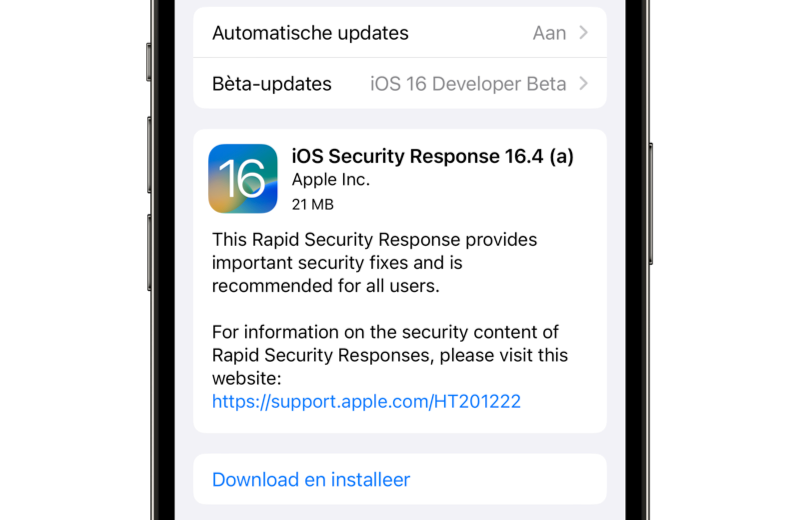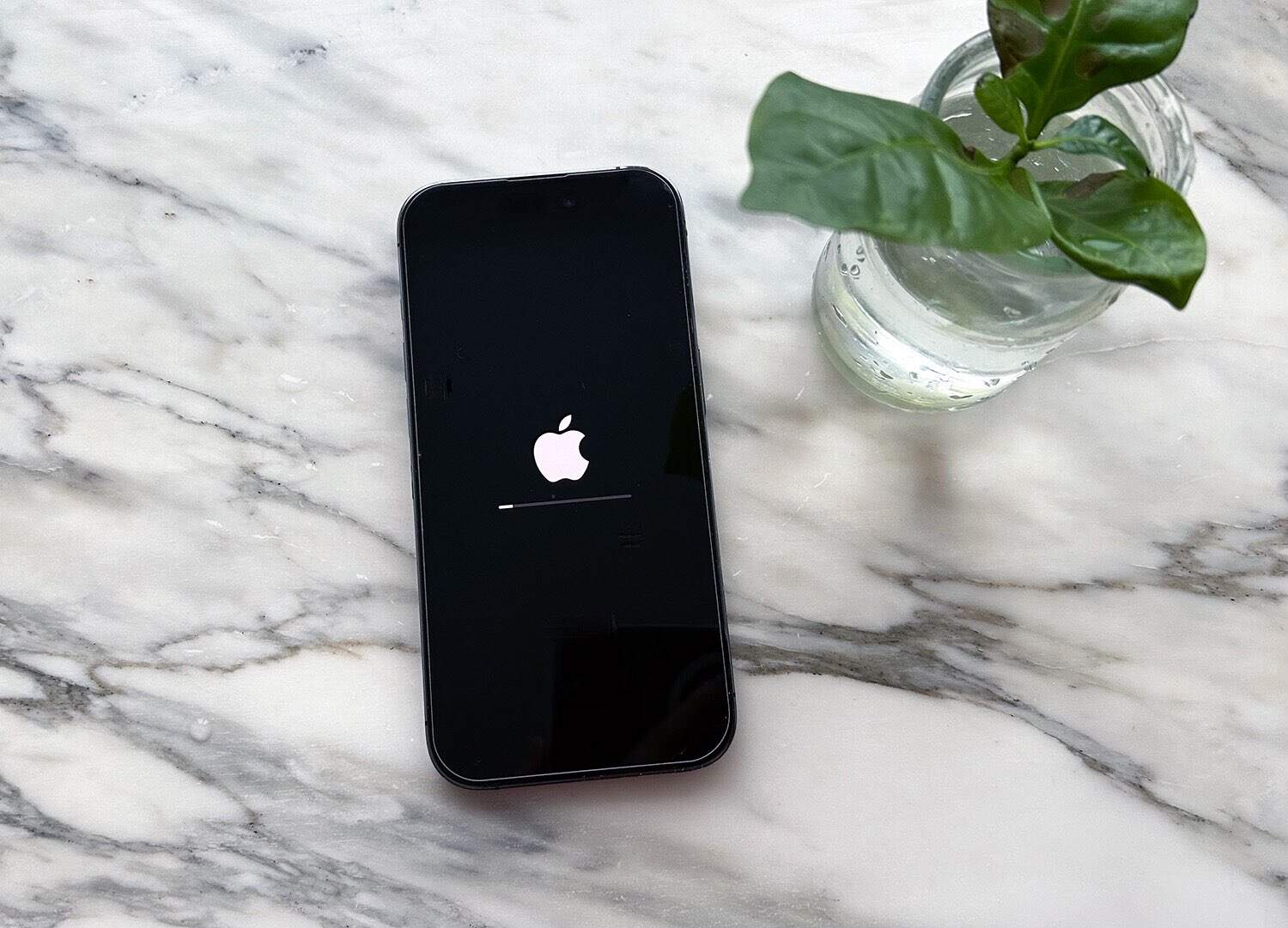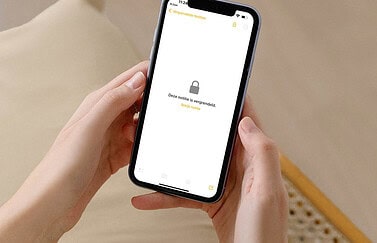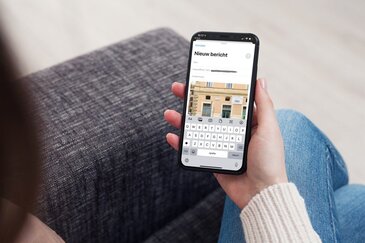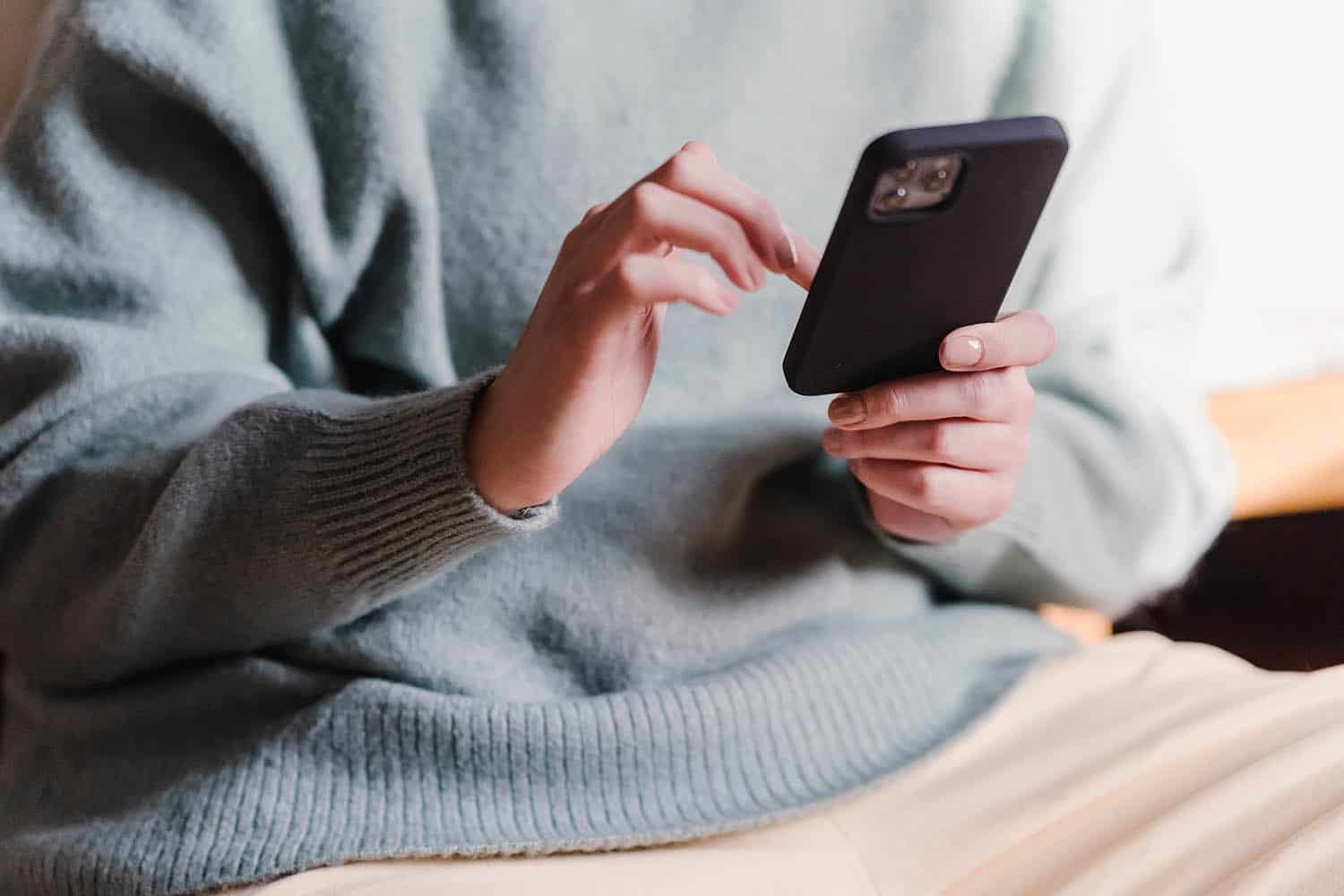
Automatische beveiligingsupdates voor iPhone en Mac: zo installeer je ze
Rapid Security ResponseRapid Security Response: snelle beveiligingsupdates
Ben jij iemand die bij het verschijnen van nieuwe iOS-versies vaak nog wel even wacht met updaten, omdat er geen haast bij is? Bij nieuwe functies hoef je inderdaad niet haantje de voorste te zijn, maar als het om beveiligingsupdates gaat is het belangrijk dat je ze snel installeert. Apple heeft iets bedacht om dit voortaan sneller te kunnen uitvoeren. Met ingang van iOS 16, iPadOS 16 en macOS Ventura kan Apple automatisch kleine beveiligingsupdates uitbrengen, zonder dat er een complete software-update voor het besturingssysteem voor nodig is. Dit wordt door Apple ook wel Rapid Security Responses genoemd, in het Nederlands snelle beveiligingsmaatregelen.
Wat zijn snelle beveiligingsmaatregelen?
Je iPhone updaten kan automatisch, door simpelweg een schakelaar om te zetten. Maar niet iedereen doet dat en zelfs bij automatisch installeren van updates kan het wel even duren voordat je toestel is bijgewerkt. Dit kan problemen opleveren bij een gevaarlijk beveiligingslek, waarbij het eigenlijk de bedoeling is dat je zo snel mogelijk gaat updaten.
Met Rapid Security Response kan Apple snel fixes voor bugs voor actief aangevallen kwetsbaarheden uitbrengen. Voorheen waren deze fixes nog onderdeel van de normale software-updates, maar door ze los te trekken van de normale updates kan Apple sneller reageren.
De updates worden automatisch geïnstalleerd, soms zelfs zonder dat je iPhone, iPad of Mac hoeft te worden herstart. Dergelijke updates worden ook sneller naar je devices gestuurd dan de gewone software-updates.
Nieuwste iOS Security Response
Dit zijn de nieuwste snelle beveiligingsmaatregelen:
- 12 juli 2023: iOS/iPadOS Security Response 16.5.1 (c)
- 12 juli 2023: macOS Security Response 13.4.1 (c)
- 10 juli 2023: iOS/iPadOS Security Response 16.5.1 (a)
- 10 juli 2023: macOS Security Response 13.4.1 (a)
- 1 mei 2023: iOS/iPadOS Security Response 16.4.1 (a)
- 1 mei 2023: macOS Security Response 13.3.1 (a)
Een compleet overzicht van alle beveiligingsupdates vind je op de website van Apple.
Apple beveiligingsupdate inschakelen op iPhone en iPad
Om de automatische updates van het Rapid Security Response-systeem in te schakelen doe je het volgende:
Automatische beveiligingsupdate voor iPhone en iPad:
- Open de Instellingen-app op je iPhone of iPad.
- Ga naar Algemeen > Software-update.
- Tik op Automatische updates.
- Zorg dat de schakelaar aan staat bij Beveiligingsmaatregelen en systeembestanden.
Apple beveiligingsupdate inschakelen op iPhone en iPad
De Rapid Security Response wordt op de Mac automatisch geïnstalleerd bij een herstart en het wordt ook toegepast in Safari na het herstarten van de app. Je schakelt het als volgt in.
Automatische beveiligingsupdate voor Mac:
- Open de Systeeminstellingen op de Mac.
- Ga naar Algemeen > Software-update.
- Klik op de (i) achter Automatische updates.
- Zorg dat de schakelaar aan staat bij Installeer beveiligingsmaatregelen en systeembestanden.
De snelle beveiligingsmaatregelen worden dus verspreid via het standaard mechanisme voor software-updates in de (Systeem)Instellingen-app. Het installeren gebeurt redelijk snel, binnen een paar minuten. Na het installeren is de beveiligingsupdate te herkennen aan een letter achter het versienummer. Zo wordt iOS 16.2 na het installeren gewijzigd in iOS 16.2 (a).
Je kunt nog steeds op de normale wijze je iPhone updaten, maar hebt er een extra optie bijgekregen zodat je toestel veiliger is!
Taalfout gezien of andere suggestie hoe we dit artikel kunnen verbeteren? Laat het ons weten!